Sumamente importante es la corrección en el hablar y el escribir, sobre todo, para un profesional, y de cualquier carrera, sin duda. Pero si tenemos alguna falencia en este campo, tenemos a mano este interesante curso gratuito de Ortografía para smartphones o tablets que nos llega gracias a la imprescindible web Maestro de la Computación. La aplicación la pueden conseguir directamente desde sus dispositivos android o sino descargarla desde el Google Play .
Hola a todos. Seguimos compartiendo con ustedes cursos gratuitos para que mejoren sus conocimientos con ayuda de las nuevas tecnologias. En esta ocasión el recomendado es un interesante Curso de Ortografía que podremos instalar en nuestro celular para estudiarlo en cualquier lugar que nos encontremos.
Aprovechando las ventajas que ofrecen los Smartphones en la actualidad, son muchas las aplicaciones que se desarrollan día a día, y obviamente no pueden quedar por fuera aquellas que buscan complementar los conocimientos de las personas mediante cursos y lecciones de fácil aprendizaje.
El Curso de Ortografía para Android es una completa guía para conocer en detalle la correcta escritura de la lengua española, para que al terminarlo tengamos el uso correcto de las letras, signos de puntuación y acentuación de las palabras.
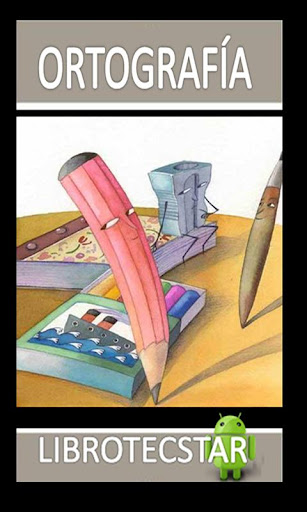
Contenido del Curso
[ Read More ]
Hola a todos. Seguimos compartiendo con ustedes cursos gratuitos para que mejoren sus conocimientos con ayuda de las nuevas tecnologias. En esta ocasión el recomendado es un interesante Curso de Ortografía que podremos instalar en nuestro celular para estudiarlo en cualquier lugar que nos encontremos.
Aprovechando las ventajas que ofrecen los Smartphones en la actualidad, son muchas las aplicaciones que se desarrollan día a día, y obviamente no pueden quedar por fuera aquellas que buscan complementar los conocimientos de las personas mediante cursos y lecciones de fácil aprendizaje.
El Curso de Ortografía para Android es una completa guía para conocer en detalle la correcta escritura de la lengua española, para que al terminarlo tengamos el uso correcto de las letras, signos de puntuación y acentuación de las palabras.
Contenido del Curso
- ACENTUACIÓN
- LECCIÓN 1. Palabras agudas, llanas y esdrújulas
- LECCIÓN 2. Reglas generales de acentuación
- LECCIÓN 3. Diptongo
- LECCIÓN 4. Acentuación de monosílabos
- LECCIÓN 5. Acentuación de qué, quién, cuál, cuándo,…
- LECCIÓN 6. Acentuación de este, ese, aquel,…
- LECCIÓN 7. Acentuación de palabras compuestas
- LECCIÓN 8. Acentuación de “solo”, “aun” y adverbios terminados en “-mente”
- LECCIÓN 9. Utilización de la coma
- LECCIÓN 10. Utilización del punto
- LECCIÓN 11. Utilización del punto y coma
- LECCIÓN 12. Utilización de dos puntos
- LECCIÓN 13. Utilización de puntos suspensivos
- LECCIÓN 14. Utilización de las comillas
- LECCIÓN 15. Utilización del paréntesis
- LECCIÓN 16. División de la palabra al final del renglón
- LECCIÓN 17. Letra mayúscula
- LECCIÓN 18. Las conjunciones “y / e”, “o / u”
- LECCIÓN 19. Por qué, porque y porqué
- LECCIÓN 20. Numerales (I)
- LECCIÓN 21. Numerales (II)
- LECCIÓN 22. Siglas
- LECCIÓN 23. Letras “g” y “j”
- LECCIÓN 24. “Sino” y “si no” / “así mismo” y “asimismo”
- LECCIÓN 25. Palabras extranjeras
SIGNOS ORTOGRÁFICOS
OTRAS REGLAS ORTOGRÁFICAS
Existen muchas alternativas en la red para crear aulas virtuales, algunas más completas que otras y cada cual con una función específica. Aunque Moodle es muy completa, su dificultad en adaptarla para un usuario común es un punto en contra.
Con Edu 2.0 tenemos una opción bastante sencilla y visualmente agradable. Aquí les dejamos una introducción publicada en Rincón de la Lengua y otra más detallada por Mario Núñez Molina en Vida Digital:
El comienzo del nuevo curso es un buen momento para plantearse experimentar con nuevas posibilidades en la relación con nuestros alumnos. Las aulas virtuales son una magnífica alternativa que permiten aprovechar la casi natural integración de los jóvenes en las redes sociales virtuales para la explotación de los recursos educativos digitales y la realización de tareas.
 Este
tipo de herramientas, conocidas como LMS (Learning Management System, o
Sistema de Gestión de Aprendizaje, en castellano), son muy útiles en el
aula, aunque normalmente requieren la instalación en un servidor. No
ocurre así con Edu 2.0, un LMS
que está completamente en la nube. Es decir, para usarlo no es
necesario realizar descargas ni instalaciones en un ordenador o
servidor. Con el simple registro es suficiente para comenzar a usarlo.
Este
tipo de herramientas, conocidas como LMS (Learning Management System, o
Sistema de Gestión de Aprendizaje, en castellano), son muy útiles en el
aula, aunque normalmente requieren la instalación en un servidor. No
ocurre así con Edu 2.0, un LMS
que está completamente en la nube. Es decir, para usarlo no es
necesario realizar descargas ni instalaciones en un ordenador o
servidor. Con el simple registro es suficiente para comenzar a usarlo.
[ Read More ]
Con Edu 2.0 tenemos una opción bastante sencilla y visualmente agradable. Aquí les dejamos una introducción publicada en Rincón de la Lengua y otra más detallada por Mario Núñez Molina en Vida Digital:
El comienzo del nuevo curso es un buen momento para plantearse experimentar con nuevas posibilidades en la relación con nuestros alumnos. Las aulas virtuales son una magnífica alternativa que permiten aprovechar la casi natural integración de los jóvenes en las redes sociales virtuales para la explotación de los recursos educativos digitales y la realización de tareas.
 Este
tipo de herramientas, conocidas como LMS (Learning Management System, o
Sistema de Gestión de Aprendizaje, en castellano), son muy útiles en el
aula, aunque normalmente requieren la instalación en un servidor. No
ocurre así con Edu 2.0, un LMS
que está completamente en la nube. Es decir, para usarlo no es
necesario realizar descargas ni instalaciones en un ordenador o
servidor. Con el simple registro es suficiente para comenzar a usarlo.
Este
tipo de herramientas, conocidas como LMS (Learning Management System, o
Sistema de Gestión de Aprendizaje, en castellano), son muy útiles en el
aula, aunque normalmente requieren la instalación en un servidor. No
ocurre así con Edu 2.0, un LMS
que está completamente en la nube. Es decir, para usarlo no es
necesario realizar descargas ni instalaciones en un ordenador o
servidor. Con el simple registro es suficiente para comenzar a usarlo.
¿Qué nos ofrece Edu 2.0?
Permite la creación de clases virtuales, integradas por grupos
completos de alumnos con un elevado nivel de privacidad, ya que solo es
posible el acceso mediante usuario y contraseña. A partir de ese
momento, podemos incorporar recursos al aula, asignar este recurso a un
alumno o un grupo de alumnos; a su vez, estos pueden realizar las tareas
individual o colaborativamente, los alumnos pueden interactuar entre
ellos a través de la mensajería o del muro, muy similar en su
funcionamiento al de cualquiera de las redes sociales más conocidas.
Podemos crear blogs, integrar wikis, subir imágenes o incorporar
vídeos... En fin, un sinfín de posibilidades que no dejan de crecer cada
día. Y con el añadido de su interfaz, que resulta muy atractiva e
intuitiva.
El vídeo de presentación de la plataforma, subtitulado es el que podéis ver a continuación, y esta es la relación de vídeos disponible en Youtube sobre la plataforma.
Una de las herramientas que más he utilizando con mis estudiantes en Edu 2.0 son los blogs. Y a pesar de que no cumplen completamente con todas las funcionalidades de un blog, es esa sencillez la que facilita su uso por los estudiantes. La herramienta puede ser adaptada para cualquier curso. Por ejemplo, en mi curso de Introducción a la Psicología los estudiantes tienen que publicar semanalmente un artículo en el blog reseñando una noticia, video o artículo relacionado a las ciencias de la conducta. Al final del semestre terminan con unos 20 artículos en su blog. Parte de la tarea consiste en comentar los artículos de sus compañeros. Para un curso de investigación que ofrezco el estudiante usa su blog como un diario de investigación en donde debe semanalmente describir las tareas realizadas, reflexiones sobre el proceso de investigación y lo discutido en clase. Este tipo de tarea ha sido muy útil ya que me da una idea de cómo el estudiante está avanzado en el curso y revela su nivel de motivación.
La herramienta de los blogs se encuentra bajo la pestaña de “Colaboración”.
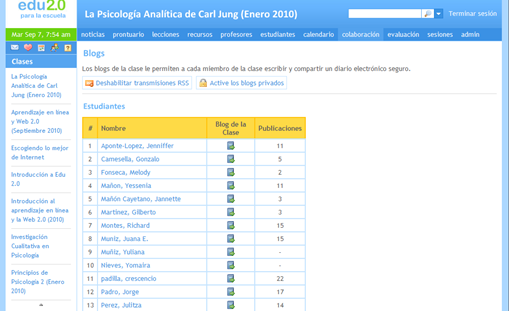
El proceso de publicar en el blog es sencillísimo. El estudiante o profesor va al enlace de su blog y pulsa sobre “publicar mensaje”:
![captured_Image.png[7] captured_Image.png[7]](http://academic.uprm.edu/marion/blogs-wlw/BlogsenEdu2.0_708F/captured_Image.png7_thumb_3.png)
Y aparecerá el editor de html en donde es posible escribir el texto o copiarlo desde otra aplicación. Puedes marcar si deseas permitir comentarios y permitir que forme parte del canal de noticias de RSS. Lo que implica que una persona puede subscribirse al feed de RSS del blog y recibir las publicaciones si el mismo se hace público.
![captured_Image.png[9] captured_Image.png[9]](http://academic.uprm.edu/marion/blogs-wlw/BlogsenEdu2.0_708F/captured_Image.png9_thumb_3.png)
Se pueden publicar mensajes sencillos en el blog utilizando el muro de noticias de Edu 2.0. Me parece que de esa manera los estudiantes le darán un mayor uso a esa herramienta. Además de que también se pueden añadir comentarios al blog desde la herramienta de noticias.
A pesar de que existen otras opciones para que los estudiantes mantengan un blog de clase, me parece que la alternativa que ofrece Edu 2.0 es una muy buena ya que es lo suficientemente sencilla para no requerir adiestramientos adicionales e integra los elementos esenciales de un blog: comentarios y canales de RSS.
Una de las herramientas que más he utilizando con mis estudiantes en Edu 2.0 son los blogs. Y a pesar de que no cumplen completamente con todas las funcionalidades de un blog, es esa sencillez la que facilita su uso por los estudiantes. La herramienta puede ser adaptada para cualquier curso. Por ejemplo, en mi curso de Introducción a la Psicología los estudiantes tienen que publicar semanalmente un artículo en el blog reseñando una noticia, video o artículo relacionado a las ciencias de la conducta. Al final del semestre terminan con unos 20 artículos en su blog. Parte de la tarea consiste en comentar los artículos de sus compañeros. Para un curso de investigación que ofrezco el estudiante usa su blog como un diario de investigación en donde debe semanalmente describir las tareas realizadas, reflexiones sobre el proceso de investigación y lo discutido en clase. Este tipo de tarea ha sido muy útil ya que me da una idea de cómo el estudiante está avanzado en el curso y revela su nivel de motivación.
La herramienta de los blogs se encuentra bajo la pestaña de “Colaboración”.
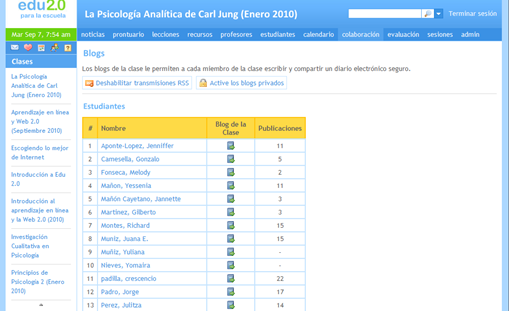
El proceso de publicar en el blog es sencillísimo. El estudiante o profesor va al enlace de su blog y pulsa sobre “publicar mensaje”:
![captured_Image.png[7] captured_Image.png[7]](http://academic.uprm.edu/marion/blogs-wlw/BlogsenEdu2.0_708F/captured_Image.png7_thumb_3.png)
Y aparecerá el editor de html en donde es posible escribir el texto o copiarlo desde otra aplicación. Puedes marcar si deseas permitir comentarios y permitir que forme parte del canal de noticias de RSS. Lo que implica que una persona puede subscribirse al feed de RSS del blog y recibir las publicaciones si el mismo se hace público.
![captured_Image.png[9] captured_Image.png[9]](http://academic.uprm.edu/marion/blogs-wlw/BlogsenEdu2.0_708F/captured_Image.png9_thumb_3.png)
Se pueden publicar mensajes sencillos en el blog utilizando el muro de noticias de Edu 2.0. Me parece que de esa manera los estudiantes le darán un mayor uso a esa herramienta. Además de que también se pueden añadir comentarios al blog desde la herramienta de noticias.
A pesar de que existen otras opciones para que los estudiantes mantengan un blog de clase, me parece que la alternativa que ofrece Edu 2.0 es una muy buena ya que es lo suficientemente sencilla para no requerir adiestramientos adicionales e integra los elementos esenciales de un blog: comentarios y canales de RSS.
Muchos usos de Twitter en el aula muy bien explicado por Samuel Landete en Tecnotic
Aparte de los usos obvios del microblogging de crear
una comunidad, compartir links interesantes y recordar fechas de
exámenes, deberes, etc., podemos usarlo para lo siguiente:
- Tweets históricos. Preguntar a los alumnos qué escribirían en Twitter personajes históricos de relevancia en momentos históricos. Ejemplo: ¿Qué "twittearía" Camilo José Cela la noche antes de recibir el premio Nobel en 1989? ¿Qué escribiría Colón el 12 de Octubre de 1492? - recordar que el límite son 140 caracteres.
- Monitorizar los tweets relacionados con términos de interés. Twitterfall nos muestra todos los tweets en los que aparecen las palabras que queramos, actualizándose en tiempo real. Por ejemplo, podemos ver todos los tweets en los que aparezca la palabra "zapatero", "rajoy", "crisis", "literatura", "astronomía", "física", etc.
- Resumen. Pide a los alumnos que lean un artículo y lo resuman en un tweet.
- Escritura creativa / debate. Se escribe en Twitter el comienzo de una historia y se deja que los alumnos la continúen. No se puede escribir de nuevo hasta que no hayan escrito todos. Para esto se debe acordar un "tag" común (los tags son 4 o 5 caracteres que comienzan por "#" y sirven para identificar tweets relacionados al empezar todos los posts con la misma clave, facilitando búsqueda e identificación). Se puede utilizar la misma técnica para un debate.
- Recoger opiniones sobre un tema de toda la clase. Se crea una cuenta de twitter asociada con el tema del que se quiere saber la opinión, y se pide a los alumnos que escriban a ese twitter sobre ese tema. Por ejemplo, la cuenta puede ser CambioClimat. En esa cuenta se recibirán automáticamente todos los posts que empiecen con la clave @CambioClimat, y la página http://twitter.com/CambioClimat recogerá todos los tweets de la clase.
- Comunicar a los padres la marcha de la clase. Se crea una cuenta especial (para no mezclar identidades) y se pone en conocimiento de los padres.
- Encuesta con Twitter. Conoce la opinión de la clase sobre un tema a través de twtPoll .
- Desarrollo de empatía y estudio literario. Mientras están leyendo un libro, se pide a los alumnos que creen una cuenta de Twitter del personaje principal y vayan escribiendo posts conforme la novela avance como si fueran el protagonista. Puntos extra si lo hacen usando el mismo vocabulario que en la lectura.
- Conceptos y vocabulario. Puedes postear una palabra y pedir su definición, sinónimos, antónimos. También se pueden postear letras y ver cuántas palabras distintas se pueden formar, o usar twtPoll para que los alumnos elijan entre varias posibles definiciones de un concepto a estudiar, y luego ver cuántos han acertado.
- Reunir datos del mundo real. Las respuestas que obtenemos son siempre actuales y procedentes de otras personas con verdaderas historias detrás. Preguntas que se pueden lanzar en twitter para analizar las respuestas, por ejemplo: "¿Es la tecnología un puente entre el primer y el tercer mundo o una barrera?", "¿Qué acontecimientos precipitaron la 2ª guerra mundial?", "¿Con qué programas libres puedo sustituir el Notepad de Windows?", "¿Quién debería ser el próximo premio Nobel de...?".
